如何定义数据范围?
前提条件
用户具有设置数据范围权限
配置规则
路径:公共平台->系统配置->权限管理->权限管理
1.打开权限管理页面,开启业务对象的数据权限,点击业务对象下权限点的启用数据权限按钮
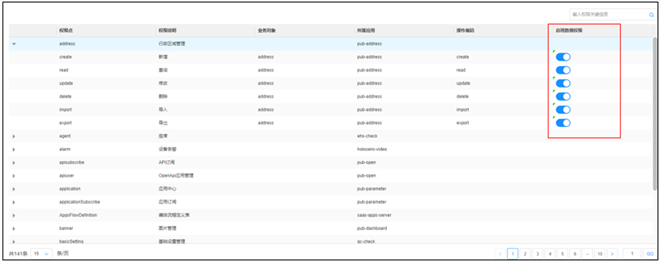
图1.11-1 权限管理
路径:公共平台->系统配置->权限管理->数据范围
2.打开数据范围配置页面,选择需要定义数据范围的业务对象,选择完成后点击“新增”按钮,设置限制条件,点击“新建”按钮添加逻辑
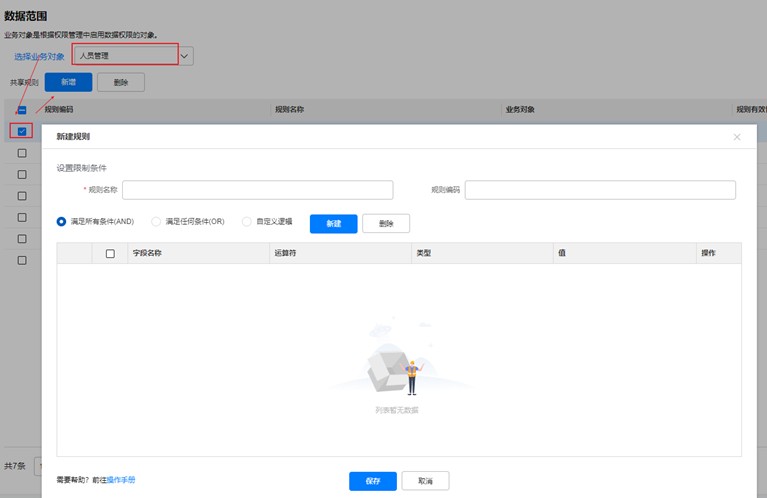
图1.11-2 新增数据范围
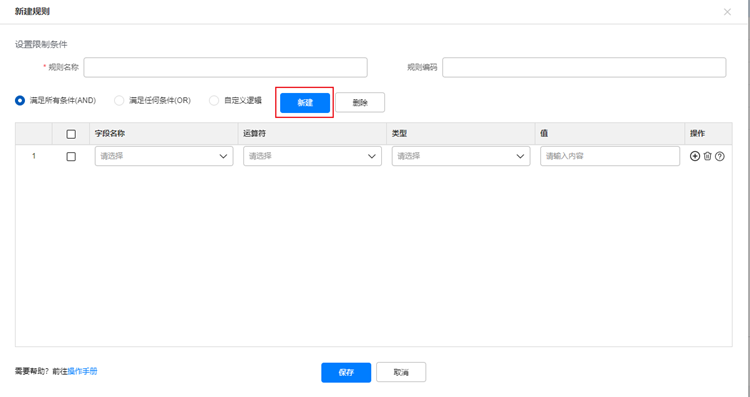
图1.11-3 新建规则
|
输入项 |
输入说明 |
|
规则名称 |
必填项,手动输入 |
|
规则编码 |
非必填项,手动输入,可以根据企业编码规则规范输入 |
|
限制逻辑 |
选择输入(满足所有条件、满足任何条件、自定义逻辑) 不同选择新建需要输入的字段也不一样 |
表1.11-1 规则信息输入说明
输入限制逻辑的要点
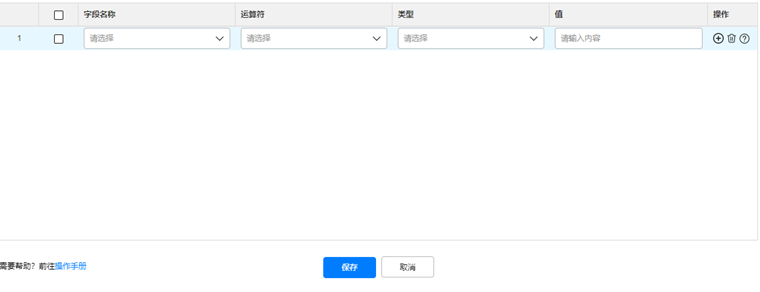
图1.11-4 数据范围限制逻辑
|
输入项 |
输入说明 |
|
字段名称 |
必填项,根据你的业务对象,下拉选择有所不同 |
|
运算符 |
必填项,选择输入 |
|
类型 |
必填项,选择输入值或表达式 |
|
值 |
必填项,当类型为“值”时可以手动输入 当类型为“表达式”时,下拉选择输入 |
|
操作 |
|
表1.11-2 数据范围限制逻辑输入说明
如下举例,其含义为:
限制数据范围在supplier id(供应商ID)为262495的供应商以内,适用了此数据范围的用户,仅可查看所属供应商ID为262495的人员。

图1.11-5数据范围限制条件
3.输入完成,点击“保存”按钮创建数据范围成功,创建成功的数据范围会出现在数据范围列表中









